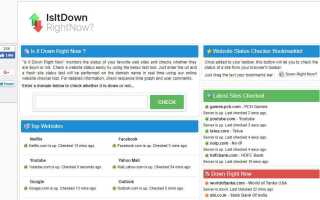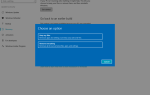Żądany adres URL został odrzucony, komunikat o błędzie pojawia się na kartach przeglądarki. Ten komunikat o błędzie pojawia się na karcie Żądanie odrzucone, która otwiera się, gdy użytkownik próbuje otworzyć określoną stronę internetową.
Pełny komunikat o błędzie mówi: Żądany adres URL został odrzucony. Proszę skonsultować się z administratorem. W związku z tym użytkownicy nie mogą otworzyć wymaganej strony internetowej.
Oto niektóre rozwiązania, które mogą naprawić błąd „Żądany adres URL został odrzucony”.
Potencjalne poprawki błędów odrzuconych adresów URL
- Sprawdź, czy witryna nie działa
- Zainstaluj przeglądarkę UR
- Wyczyść pamięć podręczną przeglądarki
- Uruchom ponownie router
- Dodaj adres URL strony internetowej do swoich zaufanych stron internetowych
- Otwórz stronę w alternatywnej przeglądarce
1. Czy witryna jest wyłączona?
Najpierw sprawdź, czy witryna nie działa, czy nie. Może się zdarzyć, że strona internetowa nie działa. Aby sprawdzić, czy tak jest, otwórz witrynę Is it Down Right Now w przeglądarce.
Wpisz adres URL witryny w tekście na tej stronie i naciśnij Czek przycisk. Następnie sprawdzanie statusu serwera powie ci, czy witryna nie działa.
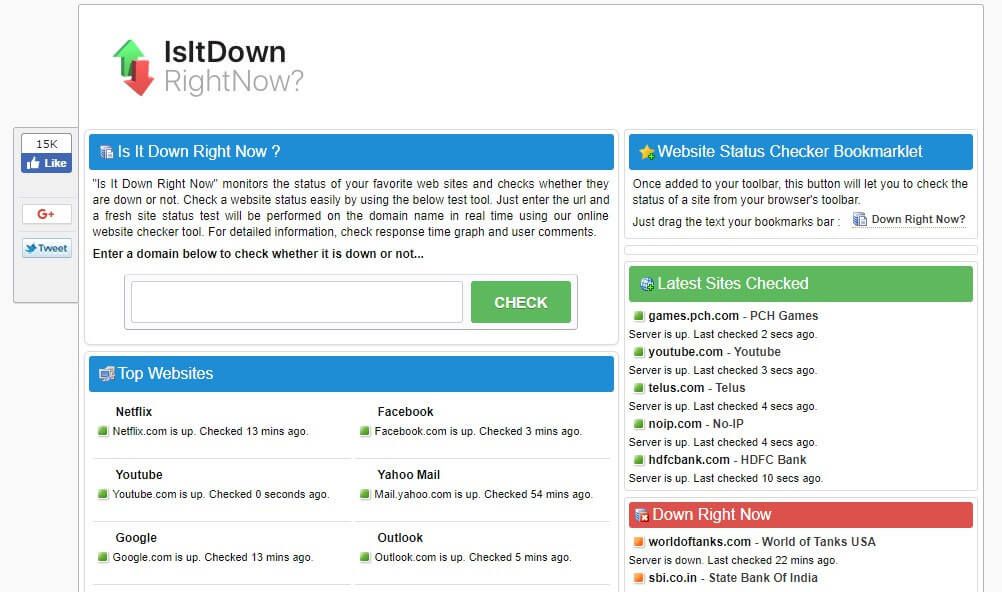
2. Zainstaluj przeglądarkę UR
Jeśli witryna, którą chcesz odwiedzić, jest uruchomiona, przyczyną może być Twoja przeglądarka. Zalecamy zainstalowanie nowej przeglądarki.
Na przykład przeglądarka UR jest doskonałym wyborem dla użytkowników systemu Windows 10.
Gdybyśmy mieli opisać przeglądarkę UR za pomocą 3 słów, te słowa byłyby: szybkie, niezawodne i bezpieczne. Zasadniczo to wszystko, czego potrzebujesz z przeglądarki.
Jeśli wolisz korzystać z niezawodnej przeglądarki, która nie generuje różnego rodzaju błędów podczas próby odwiedzenia określonej witryny, pobierz i zainstaluj przeglądarkę UR.
Rekomendacja redakcji

Przeglądarka UR
- Szybkie ładowanie strony
- Prywatność na poziomie VPN
- Rozszerzona ochrona
- Wbudowany skaner antywirusowy
Pobierz teraz przeglądarkę UR
Powiedz nam, czy to szybkie rozwiązanie rozwiązało problem.
3. Wyczyść pamięć podręczną przeglądarki
„Błąd żądanego adresu URL został odrzucony” może być spowodowany uszkodzonymi lub uszkodzonymi plikami cookie. Niektórzy użytkownicy stwierdzili, że wyczyszczenie pamięci podręcznej przeglądarki rozwiązało problem. Użytkownicy Chrome mogą wyczyścić pamięć podręczną tej przeglądarki w następujący sposób.
- wciśnij Dostosuj Google Chrome przycisk MENU.
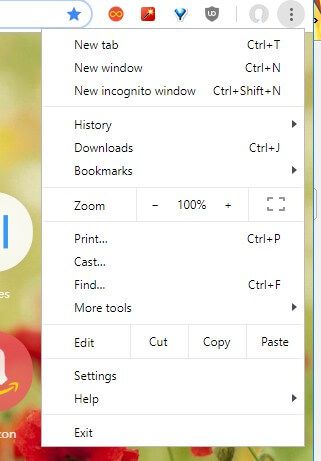
- Kliknij Więcej narzędzi > Wyczyść dane przeglądania aby otworzyć opcje pokazane na migawce bezpośrednio poniżej.
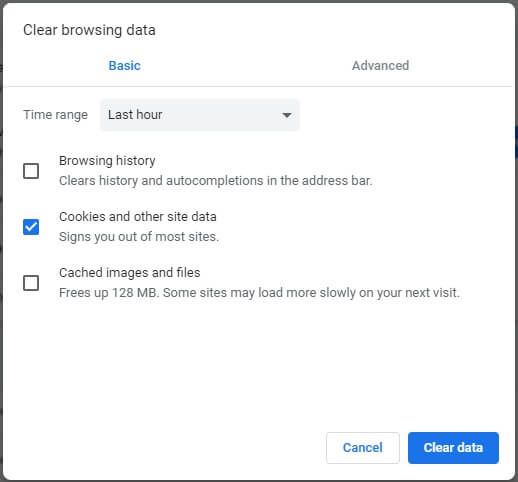
- Wybierz Cały czas w menu rozwijanym Zakres czasu.
- Wybierz Pliki cookie i inne dane witryny opcja.
- wciśnij Wyczyść dane przycisk.
Użytkownicy innych przeglądarek mogą wyczyścić pliki cookie za pomocą bezpłatnego narzędzia CCleaner. Kliknij Darmowe pobieranie na stronie internetowej CCleaner, aby dodać to oprogramowanie do systemu Windows.
Następnie użytkownicy mogą kliknąć opcję Custom Clean> Aplikacje w CCleaner, aby otworzyć kartę pokazaną bezpośrednio poniżej. Wybierz Ciasteczka pole wyboru przeglądarki, a następnie naciśnij przycisk Analizować przycisk. Następnie użytkownicy mogą kliknąć przycisk Uruchom Cleaner przycisk.
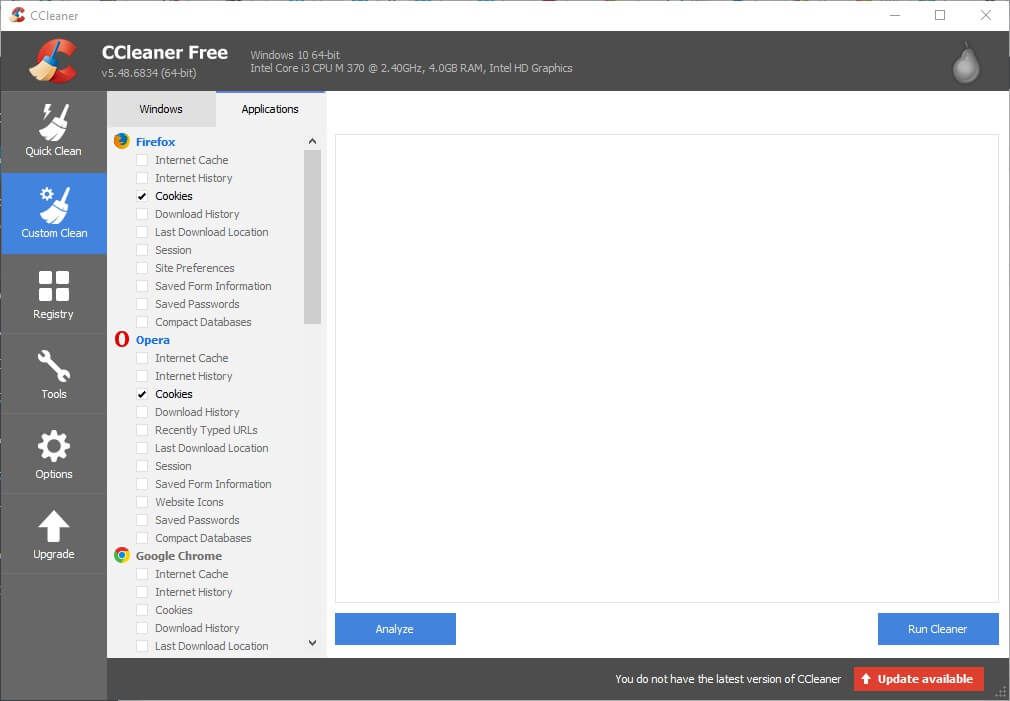
4. Uruchom ponownie router
Niektórzy użytkownicy potwierdzili również, że ponowne uruchomienie routera naprawia błąd „Żądany adres URL został odrzucony.” Tak więc wyłącz router na co najmniej kilka godzin, a może nawet dzień.
Następnie włącz ponownie router. Następnie strona, która się nie otwierała, może otworzyć się w przeglądarce.
5. Dodaj adres URL strony internetowej do swoich zaufanych stron internetowych
Dodawanie adresów URL do zaufanych witryn to kolejna rozdzielczość, którą niektórzy użytkownicy potwierdzili naprawiając błąd „Żądany adres URL został odrzucony”. Aby dodać adres URL do zaufanych witryn Chrome, wpisz „chrome: // settings /” w pasku adresu przeglądarki i naciśnij Enter.
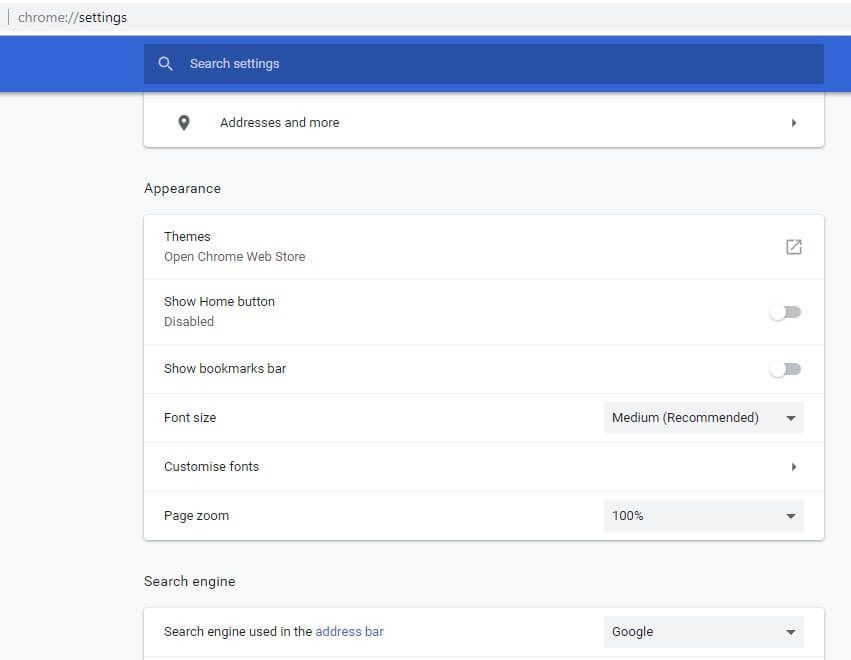
- Przewiń w dół kartę Ustawienia, aby nacisnąć zaawansowane przycisk.
- Kliknij Otwórz serwer proxy ustawienia, aby otworzyć okno pokazane bezpośrednio poniżej.
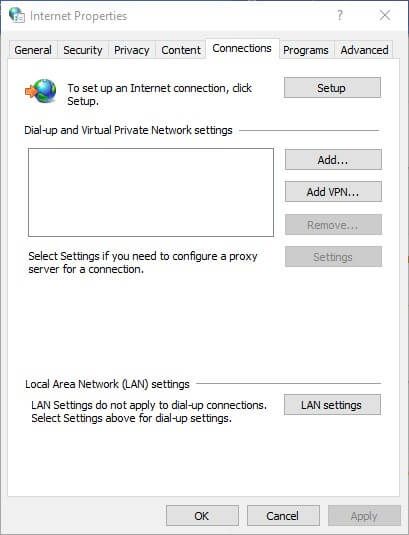
- Wybierz Zabezpieczenia w migawce bezpośrednio poniżej.
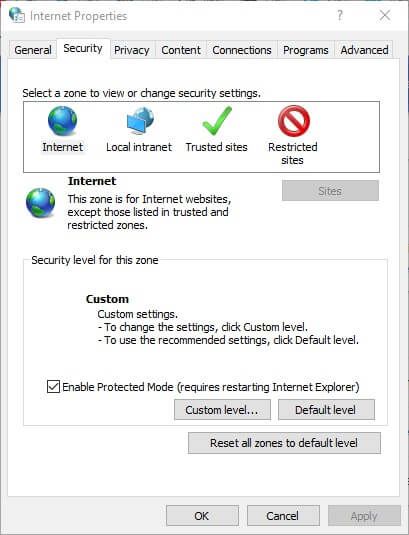
- Wybierz Zaufane strony strefę i naciśnij Witryny przycisk.
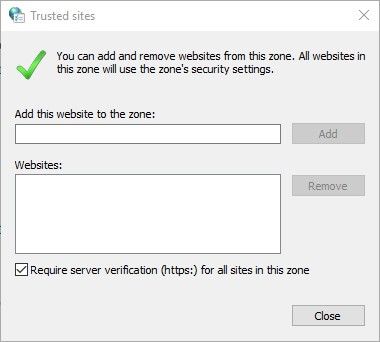
- Wpisz adres URL strony, która się nie otwiera.
- wciśnij Dodaj przycisk.
- Kliknij Blisko przycisk w oknie Zaufane witryny.
- Następnie kliknij dobrze w oknie Właściwości internetowe.
6. Otwórz stronę w alternatywnej przeglądarce
Wymagana strona może otworzyć się poprawnie w alternatywnej przeglądarce. Spróbuj otworzyć stronę w innej przeglądarce.
Opera, Edge, Maxthon, Vivaldi i Firefox to kilka alternatywnych przeglądarek Windows 10 dla Chrome, które mogą otwierać stronę internetową.
„Żądany adres URL został odrzucony” to tylko jeden z różnych komunikatów o błędach ładowania strony, które mogą pojawiać się w przeglądarkach.
Powyższe poprawki mogą naprawić ten komunikat o błędzie i być może kilka innych błędów ładowania strony.